Para actualizar el módulo VADER, ingresar al menú Diagnóstico | Vader.
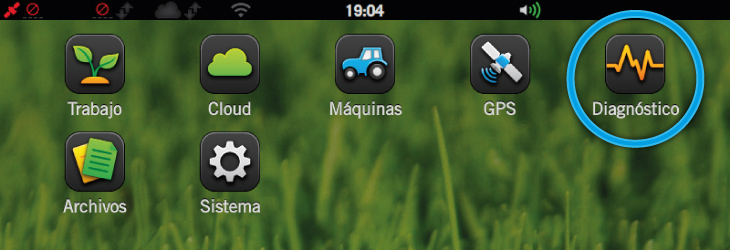
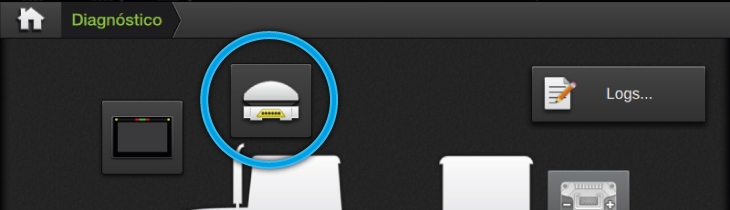
En la pantalla Update, deslizar el panel derecho hacia abajo y presionar el botón Terminal.
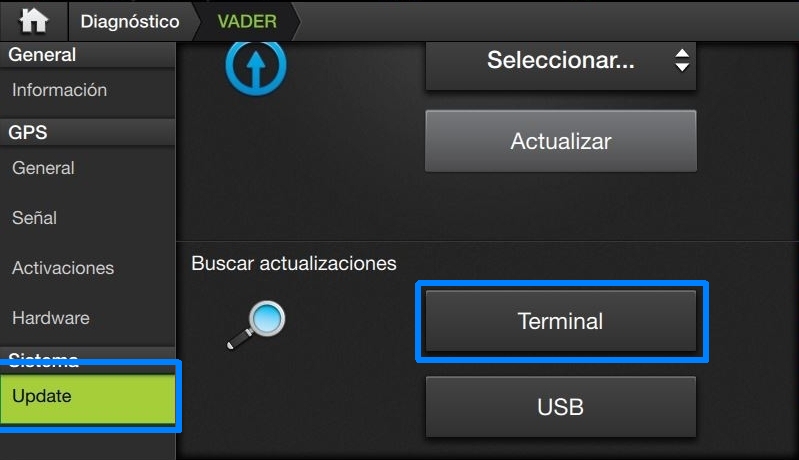
En caso de tener la versión de software en un archivo SBOX_deploy_Vader.zip (p. ej., recibido vía e-mail o descargado de alguno de los sitios web de Plantium), copiarlo a un Pendrive USB. No se debe abrir dicho archivo comprimido ZIP. Solamente se lo debe copiar al directorio raíz del Pendrive USB.
Insertar el Pendrive en el monitor SBOX7/11, en alguno de los conectores USB disponibles (en el lateral derecho o en la parte posterior del equipo). En la pantalla Update, presionar el botón USB.

A continuación, seleccionar la versión de software deseada; por lo general, se utiliza la más nueva, que es la que tiene el número más grande. Presionar el botón Actualizar.
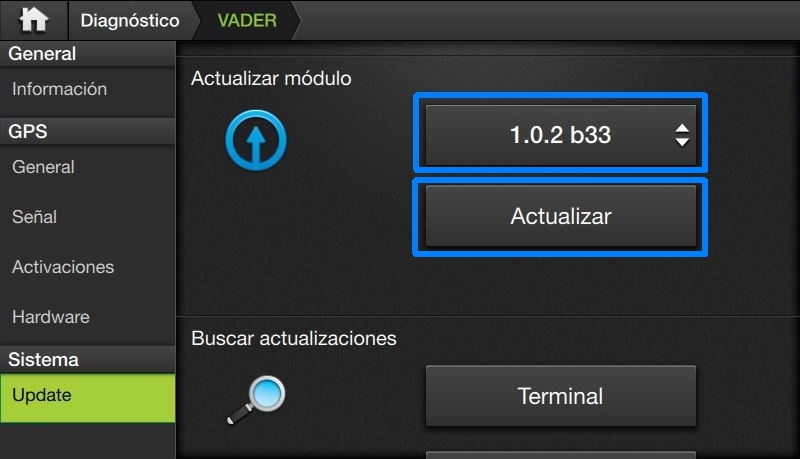
Se mostrará en pantalla el estado de avance de la actualización, y al cabo de algunos minutos deberá informarse ¡Actualización exitosa!
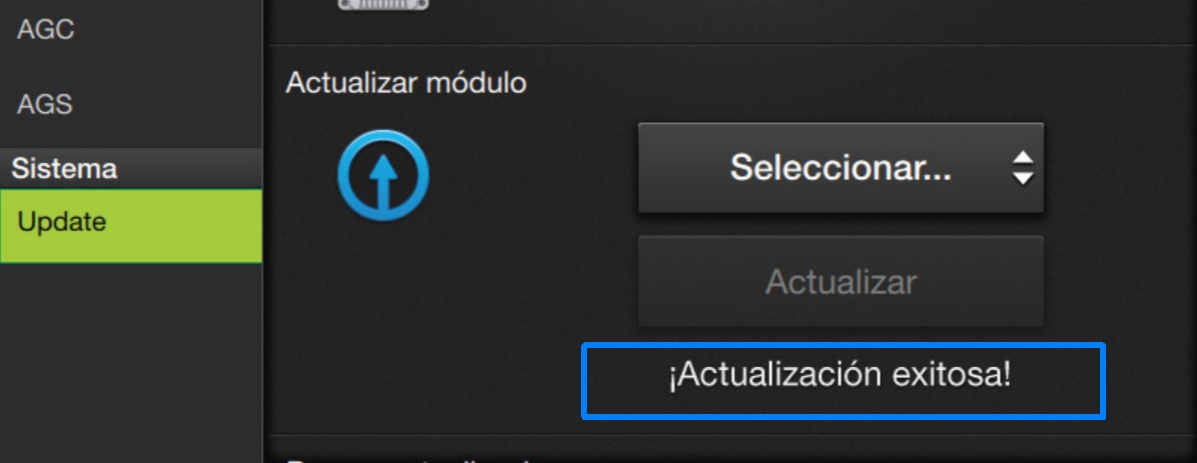
Si aparece la indicación de actualización exitosa, el módulo Vader ya se encuentra listo para funcionar con la nueva versión de software. No es necesario reiniciarlo.
Por el contrario, si no se muestra la indicación de actualización exitosa, contáctese con Soporte Plantium.
Más información: ver documentación adjunta.
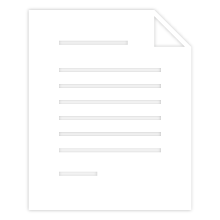 Documentación
Documentación